XML (eXtensible Markup Language o Lenguaje de Marcas Extensible) es un meta-lenguaje de etiquetas desarrollado por el World Wide Web Consortium (W3C). Su aspecto es similar al HTML, pero su gran versatilidad y extensión para el intercambio de datos viene dado por su carácter extensible. XML permite que definamos nuestras propias etiquetas para albergar la información de una base de datos. El formato, que se almacena en texto plano, se emplea cada vez con más frecuencia en el intercambio de información entre aplicaciones y plataformas. De hecho, los formatos nativos de las aplicaciones de Microsoft Office, a partir de la versión 2007, son en realidad archivos XML comprimidos en formato ZIP. Excel, cuando lee un fichero .xlsx, lo descomprime, lee e interpreta sus contenidos y nos muestra el libro de cálculo con todas las características de las que disponga. Y ocurre exactamente a la inversa cuando guardamos un libro en el formato nativo de Excel 2010.
Para el intercambio con otras aplicaciones, puede ser necesario abrir documentos XML o guardar una hoja de cálculo en dicho formato.
Un ejemplo de documento XML bien formado (aquellos que cumplen con las definiciones básicas de formato), en este caso orientado al almacenamiento de un catálogo de CDs de música, sería el siguiente:
<?xml version=»1.0″ encoding=»ISO-8859-1″?>
<CATALOG>
<CD>
<TITLE>Empire Burlesque</TITLE>
<ARTIST>Bob Dylan</ARTIST>
<COUNTRY>USA</COUNTRY>
<COMPANY>Columbia</COMPANY>
<PRICE>10.90</PRICE>
<YEAR>1985</YEAR>
</CD>
<CD>
<TITLE>Hide your heart</TITLE>
<ARTIST>Bonnie Tyler</ARTIST>
<COUNTRY>UK</COUNTRY>
<COMPANY>CBS Records</COMPANY>
<PRICE>9.90</PRICE>
<YEAR>1988</YEAR>
</CD>
</CATALOG>
Al abrir el documento catalogo.xml en Excel, la aplicación reconoce el formato XML y nos muestra el cuadro de diálogo Open XML (figura 9.14). Abriremos el documento como tabla XML.
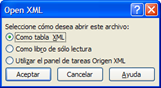
Figura 9.14. Cuadro de diálogo Open XML.
Excel mostrará los datos en forma de tabla (figura 9.15). Mediante el grupo de herramientas XML, en la ficha Programador (figura 9.16), puede efectuar las siguientes operaciones:

Figura 9.15. Tabla XML con los datos del archivo importados.
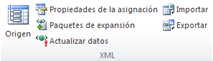
Figura 9.16. Grupo de herramientas XML, en la ficha Programador.
- Actualizar los datos: vuelve a leer el fichero XML y actualiza la tabla en función de la información que contenga.
- Importar: importa a la tabla datos de un nuevo archivo XML con la misma estructura o, en el caso de un archivo XML con estructura diferente, nos permite crear una nueva tabla en la hoja actual o en una nueva hoja del libro.
- Exportar: Exporta la tabla a un archivo XML.
- Propiedades de la asignación: abre el cuadro de diálogo Propiedades de la asignación (figura 9.17), que permite especificar el nombre de la asignación y diversos parámetros de la validación, el almacenamiento y el formato de los datos.

Figura 9.17. Cuadro de diálogo Propiedades de la asignación XML.
- Origen. Abre el panel de tareas Origen XML (figura 9.18), en el que podemos asignar y quitar campos del árbol XML a columnas de la tabla existente.
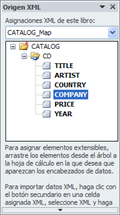
Figura 9.18. Panel de tareas Origen XML.

Inicio › Foros › 9.1.5. Excel y XML
Etiquetado: XML